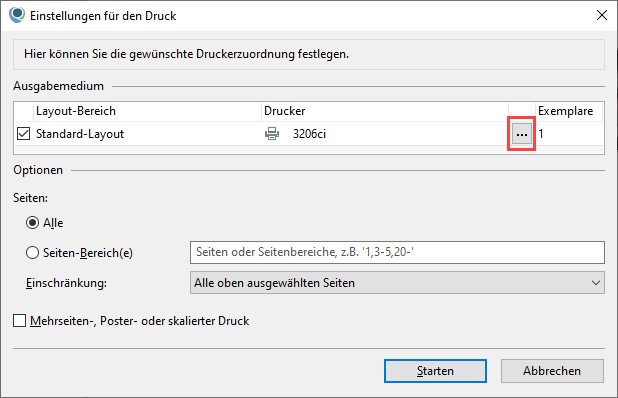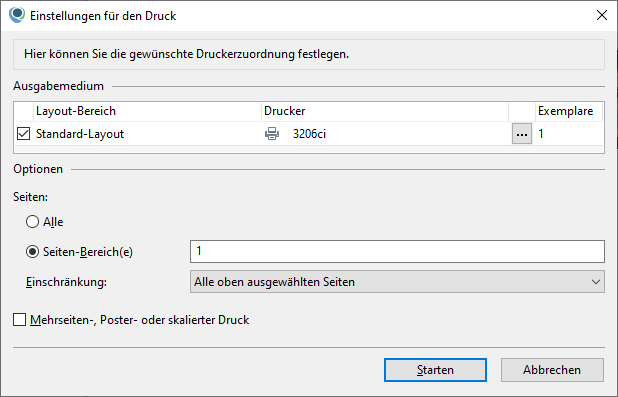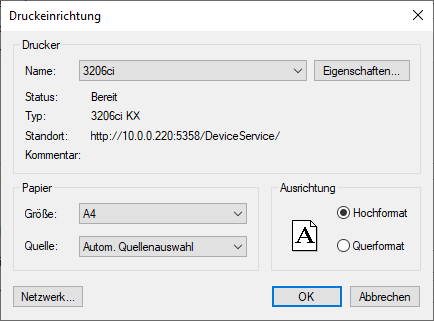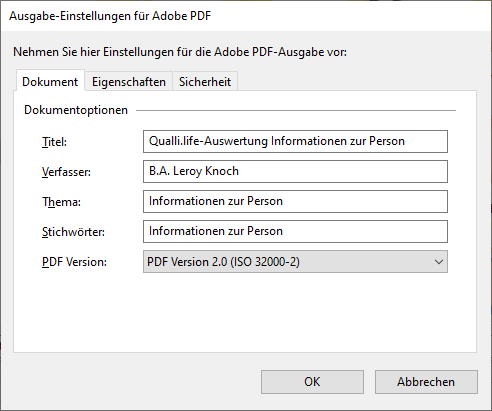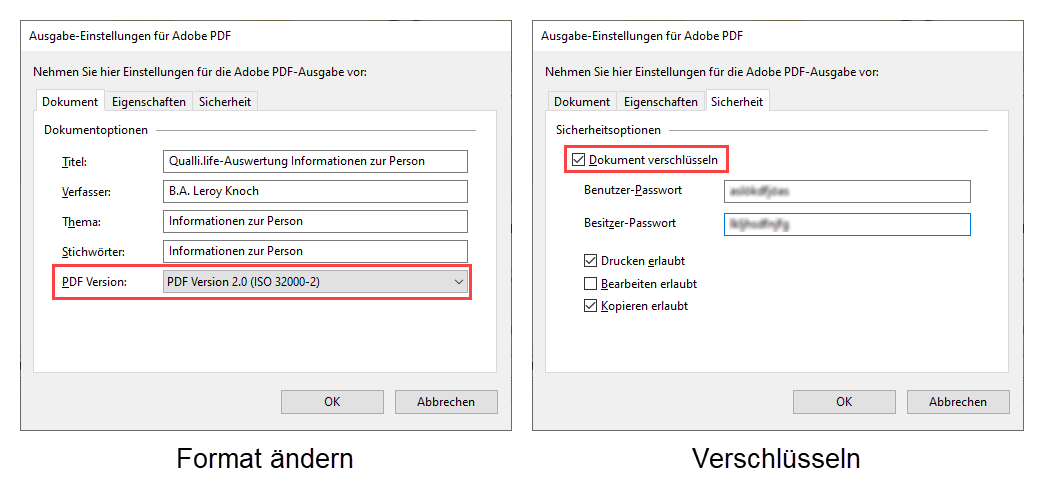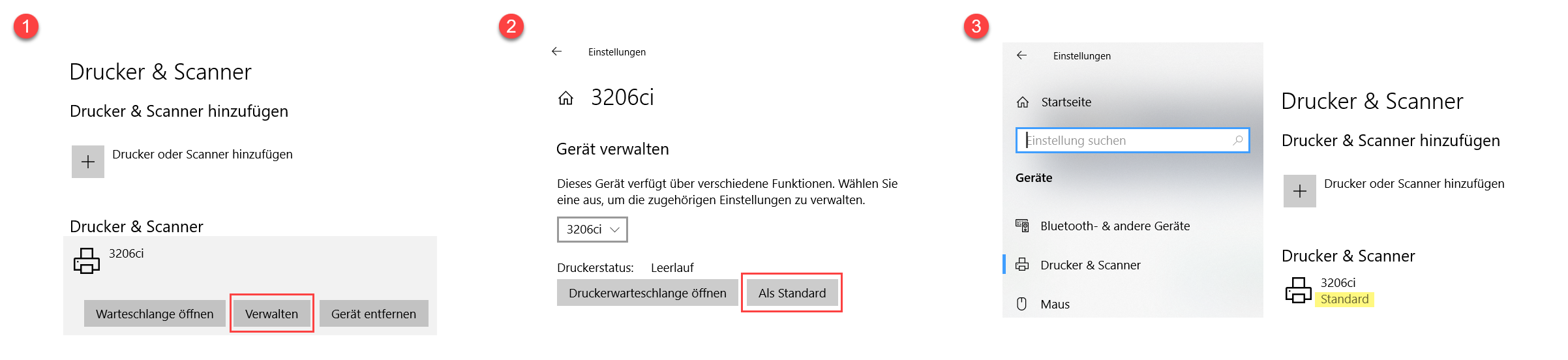Drucken und exportieren
In den meisten Programmbereichen können Sie die Inhalte ausdrucken bzw. als Datei speichern (exportieren).
Öffnen Sie hierzu einen Programmbereich und klicken Sie auf die Drucken-Schaltfläche in der Schnellzugriffsleiste oder auf QUALLI→Drucken→Druckvorschau.
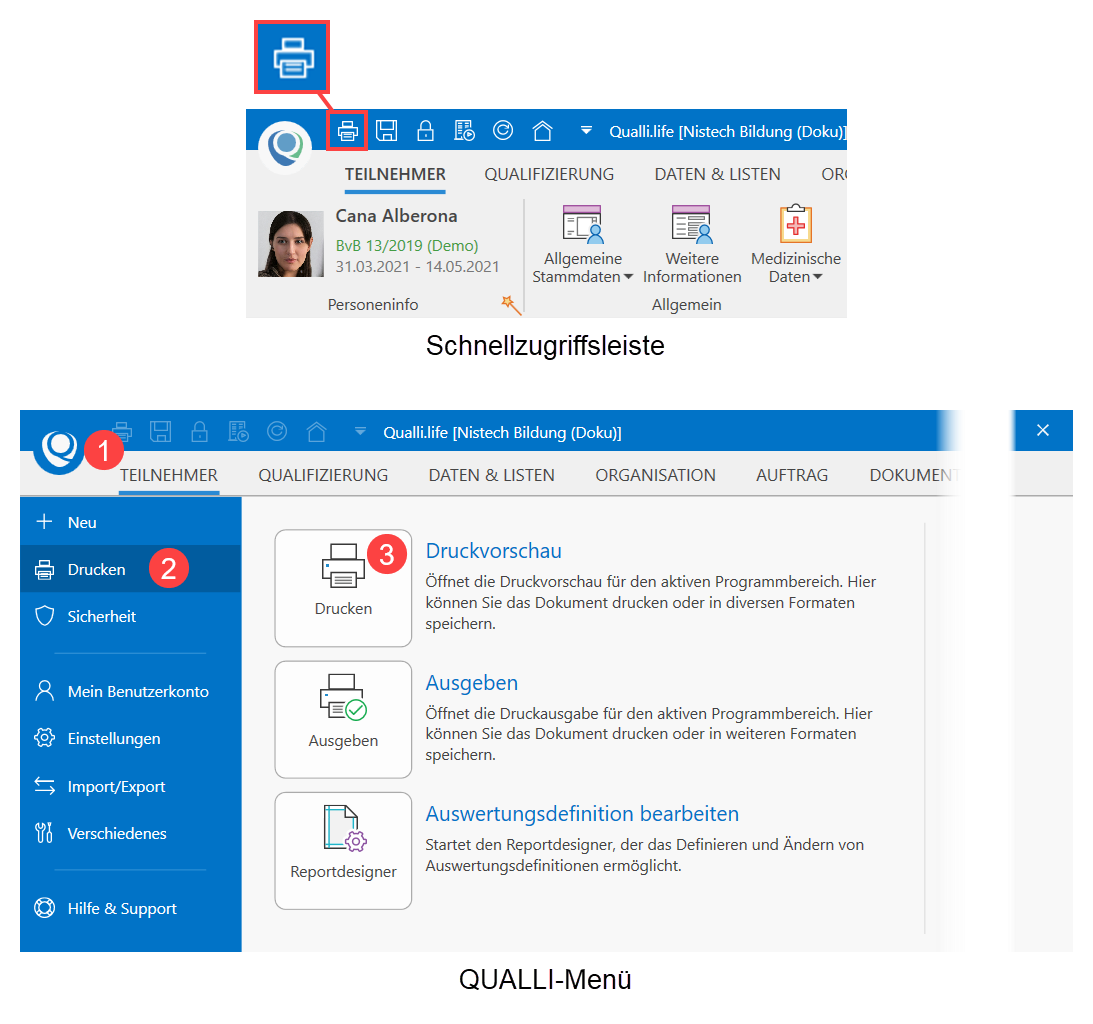
Je nachdem, ob ein oder mehrere Druckmöglichkeiten auf der aktuellen Seite bestehen, erscheint zuerst der Dialog zum Auswählen der Auswertungsdefinition. Seit Version 16.3.1 wird Ihnen in blauer Schriftfarbe der auszudruckende Programmbereich angezeigt. Im Beispiel wurde der Druck des Programmbereiches Startseite→Personen-Info gestartet.
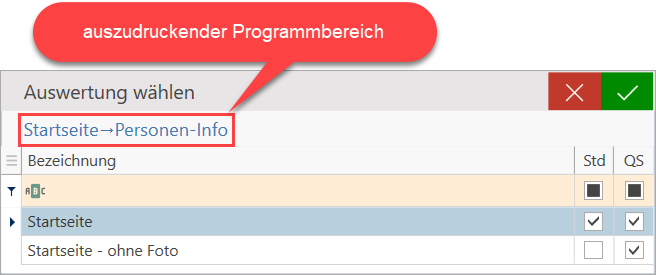
Dieses Dialogfenster erscheint nicht, wenn es nur eine Druckmöglichkeit gibt.
Wählen Sie die Auswertungsdefinition aus, die Sie verwenden möchten und klicken Sie auf die Bestätigen-Schaltfläche, woraufhin die Druckvorschau erscheint.
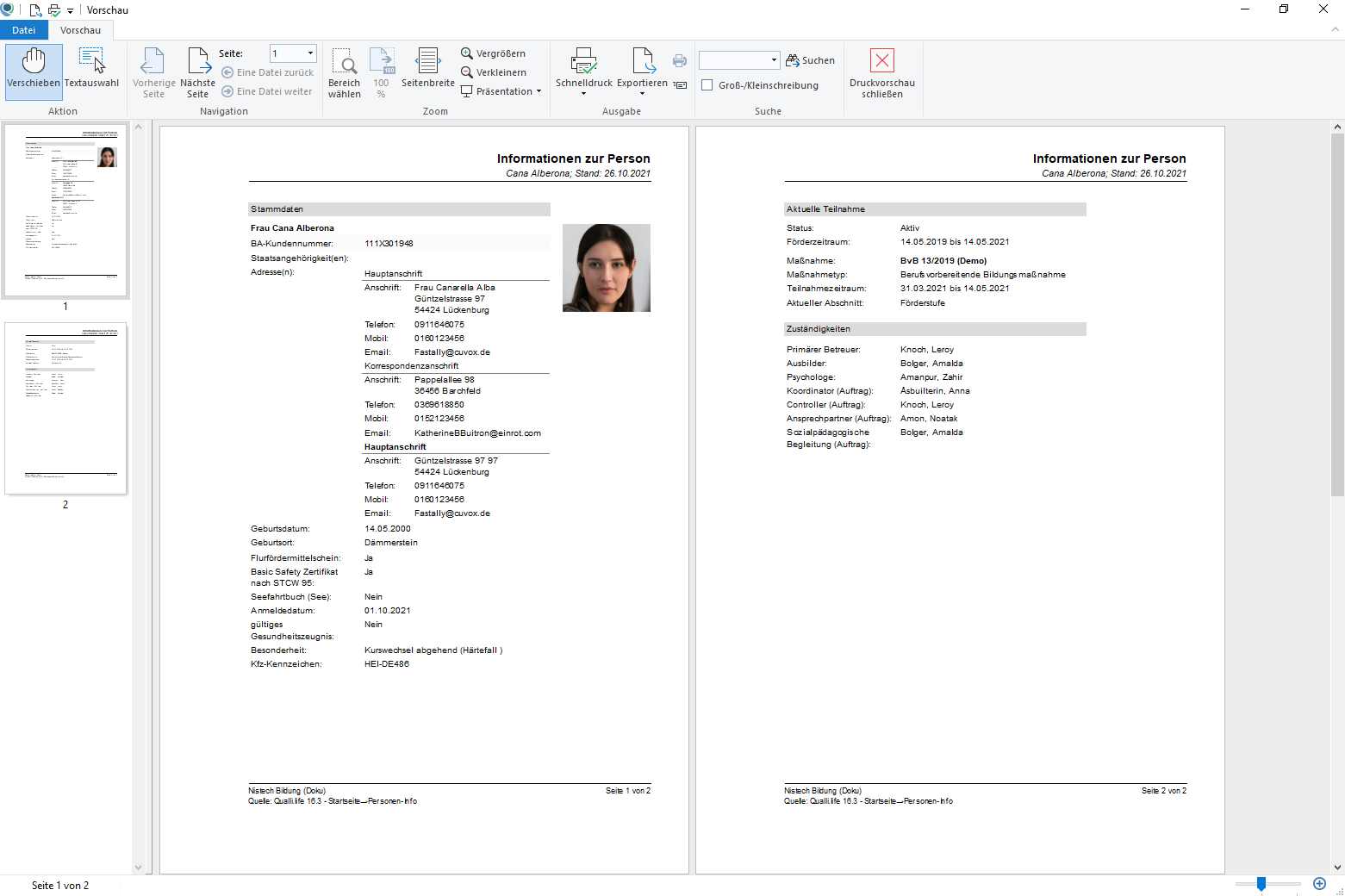
Dieser Dialog vermittelt einen Eindruck darüber, wie der endgültige Druck bzw. das exportierte Dokument aussehen wird.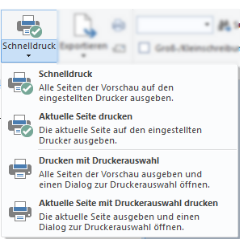
Im oberen Bereich finden Sie das Menüband (oder die Werkzeugleiste, je nach Betriebssystemversion), welches Einstellungen und Aktionen ermöglicht. Der linke Bereich dient der Seitennavigation. Sie sehen hier kleine Vorschaubilder der einzelnen Seiten. Durch einen Klick auf eine Seite, wird diese Seite im Anzeigebereich angezeigt. Sie können die Vorschau beliebig zoomen, in ihr nach Textelementen suchen und natürlich das Dokument drucken bzw. exportieren.
Beim Drucken können Sie durch Klick auf das Druckersymbol direkt auf dem zuvor eingestellten Drucker (i.d.R. der Standarddrucker) alle Seiten ausdrucken oder durch Klick auf den Pfeil darunter (siehe Bild links) weitere Optionen auswählen:
Schnelldruck
Druckt alle Seiten auf dem voreingestellten Drucken.
Aktuelle Seite drucken
Druckt nur die angezeigte Seite auf dem voreingestellten Drucker.
Drucken mit Druckerauswahl
Ermöglicht es vor dem Drucken, den Drucker auszuwählen und weitere Einstellungen vorzunehmen.
Aktuelle Seite mit Druckerauswahl
Druckt die aktuell angezeigte Seite, ermöglicht jedoch vorab die Auswahl des Druckers.
Beim Drucken mit Druckerauswahl erscheint folgender Dialog:
Hier können Sie für jeden Layoutbereich (abhängig von der verwendeten Auswertungsdefinition) einen eigenen Drucker einstellen und die Anzahl der Exemplare. Im unteren Bereich können Sie einzelne Seiten und Seitenbereiche zum Druck freigeben. Die Druckeinrichtung, die erscheint wenn Sie im Bereich "Ausgabemedium" auf die Schaltfläche "..." klicken, ähnelt den bekannten Windows-Drucker-Dialogen:
Abschließend klicken Sie auf "Starten", um die Auswertung an den/die eingestellten Drucker zu übermitteln und damit den Druck zu beginnen.
Zum Speichern einer Auswertung klicken Sie im Menüband der Druckvorschau die Schaltfläche "Exportieren" an. Für die meisten Dokumente ist "PDF![]() Portable Document Format
Ein plattformunabhängiges Dateiformat, das von Adobe Systems entwickelt wurde. Zum Lesen dieser Dokumente ist ein PDF-Reader (z.B. Adobe Reader) erforderlich.-Datei" empfehlenswert. Durch den Export in eine Word- oder Excel-Datei können Sie im Dokument noch Änderungen vornehmen.
Portable Document Format
Ein plattformunabhängiges Dateiformat, das von Adobe Systems entwickelt wurde. Zum Lesen dieser Dokumente ist ein PDF-Reader (z.B. Adobe Reader) erforderlich.-Datei" empfehlenswert. Durch den Export in eine Word- oder Excel-Datei können Sie im Dokument noch Änderungen vornehmen.
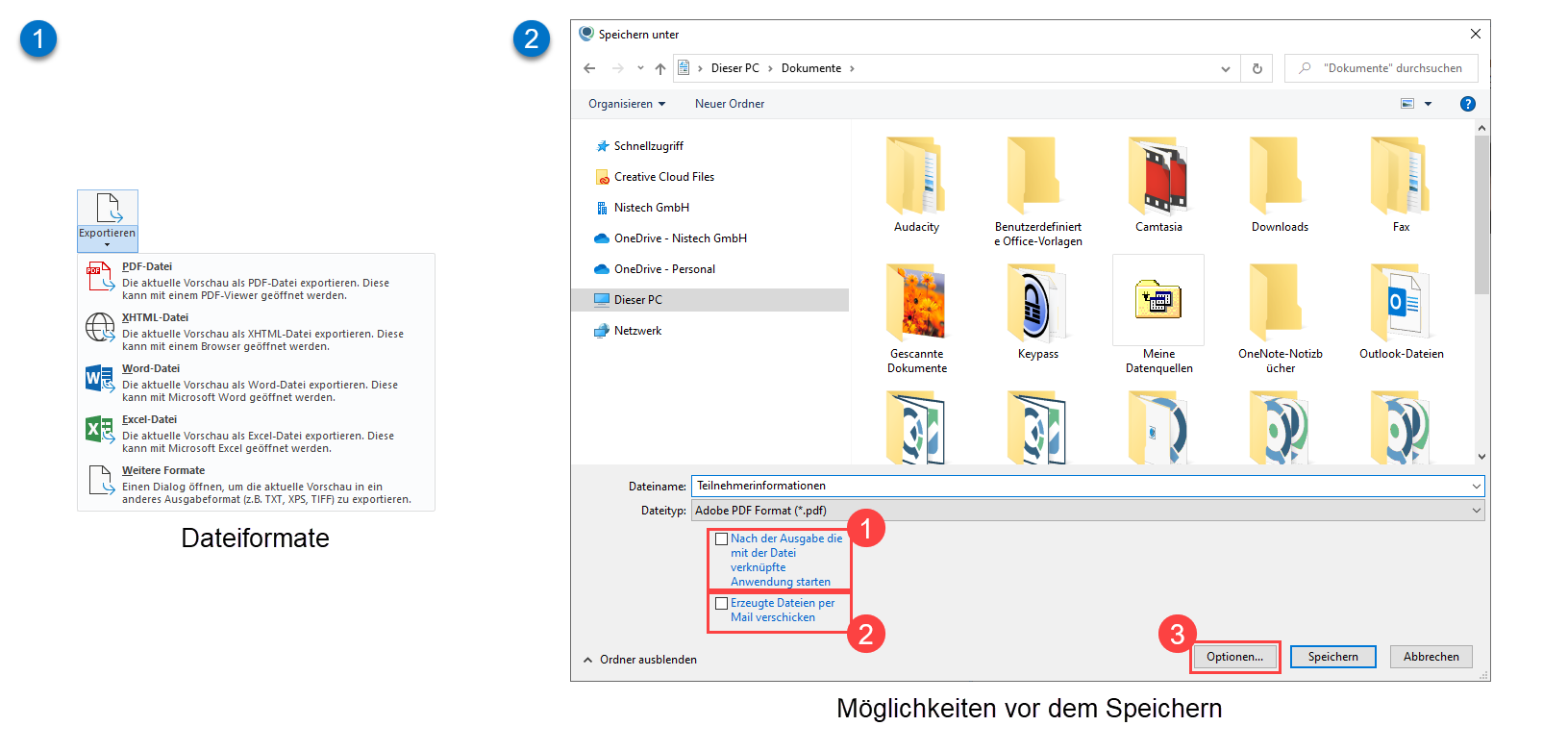
Anschließend können Sie noch entscheiden, ob die Datei nach dem Export mit der Standardanwendung geöffnet werden soll (1) oder ob die erzeugte Datei als E-Mail zu verschicken ist (2). Dateiformatspezifische Einstellungen nehmen Sie mit der Schaltfläche "Optionen..." vor (3). Im Fall eines PDF-Dokumentes erscheint folgender Dialog:
Insbesondere die Möglichkeit, ein Dokument zu verschlüsseln kann interessant sein, wenn das Dokument auf unsicherem Übertragungswege (z.B. per E-Mail) versendet werden soll. Um die Verschlüsselung aktivieren zu können, muss die PDF/A Konformität deaktiviert sein.
Qualli.life erstellt PDF-Dokumente standardmäßig PDF/A-1a konform (nach ISO 19005-1:2005). Dies sorgt bei längerer Archivierung dafür, dass diese Dokumente auch in Zukunft geöffnet und betrachtet werden können. Dieses Format unterstützt keine Verschlüsselung.
Wenn das Kontrollkästchen deaktiviert ist, kann das Kontrollkästchen "Dokument verschlüsseln" aktiviert werden. Sie können ein Benutzer-Passwort (zum Lesen des Dokumentes) und ein Besitzer-Passwort (alle Berechtigungen) eingeben, die Art der Verschlüsselung ändern (128 Bit empfohlen) und entscheiden, welche Aktionen (Drucken, Bearbeiten, Kopieren) mit diesem Dokument durchgeführt werden dürfen.
Wenn Sie diesen Dialog bestätigt haben und dann die Schaltfläche "Speichern" anklicken, wird Ihr Dokument erstellt und abgelegt.
Es wird grundsätzlich empfohlen, keine besonders schützenswerte Personendaten auf diese Art und Weise zu exportieren und damit der Kontrolle des Berechtigungskonzeptes von Qualli.life zu entziehen. Beachten Sie die entsprechenden Gesetze und Verordnungen (vgl. auch BDSG, SGB X und Richtlinien der BA![]() Bundesagentur für Arbeit).
Bundesagentur für Arbeit).
Fehler beim Drucken, Generieren von Berichten und Exportieren
In einigen Situationen kann es zum Auftreten einer Fehlermeldung beim Drucken kommen. Im folgenden werden einige Möglichkeiten beschrieben.
Kein (Standard-) Drucker vorhanden
Sie erhalten eine Fehlermeldung mit dem Titel "Eine Ausnahme ist aufgetreten" und dem Text "Kein Drucker installiert.".
Situation:
Qualli.life versucht bei der Initialisierung des Drucksystems die installierten Drucker zu ermitteln. Dies kann in seltenen Fällen fehlschlagen. Entweder dadurch, dass tatsächlich kein Drucker im System vorhanden ist, das Betriebssystem diese Information nicht bereitstellt oder dass kein Standarddrucker definiert wurde.
Lösung:
Stellen Sie sicher, dass mindestens ein Drucker installiert ist. Auch wenn Sie keinen Drucker verwenden und keiner angeschlossen ist, muss einer installiert sein. Dies kann durch die Installation eines virtuellen Druckers, wie z.B. ein PDF-Drucker, ein XPS-Drucker oder ein beliebig anderer Drucker gelöst werden.
Wenn mindestens ein Drucker vorhanden ist, stellen Sie sicher, dass auch einer als "Standarddrucker" definiert wurde. Öffnen Sie hierzu die Systemsteuerung→Geräte→Drucker & Scanner:
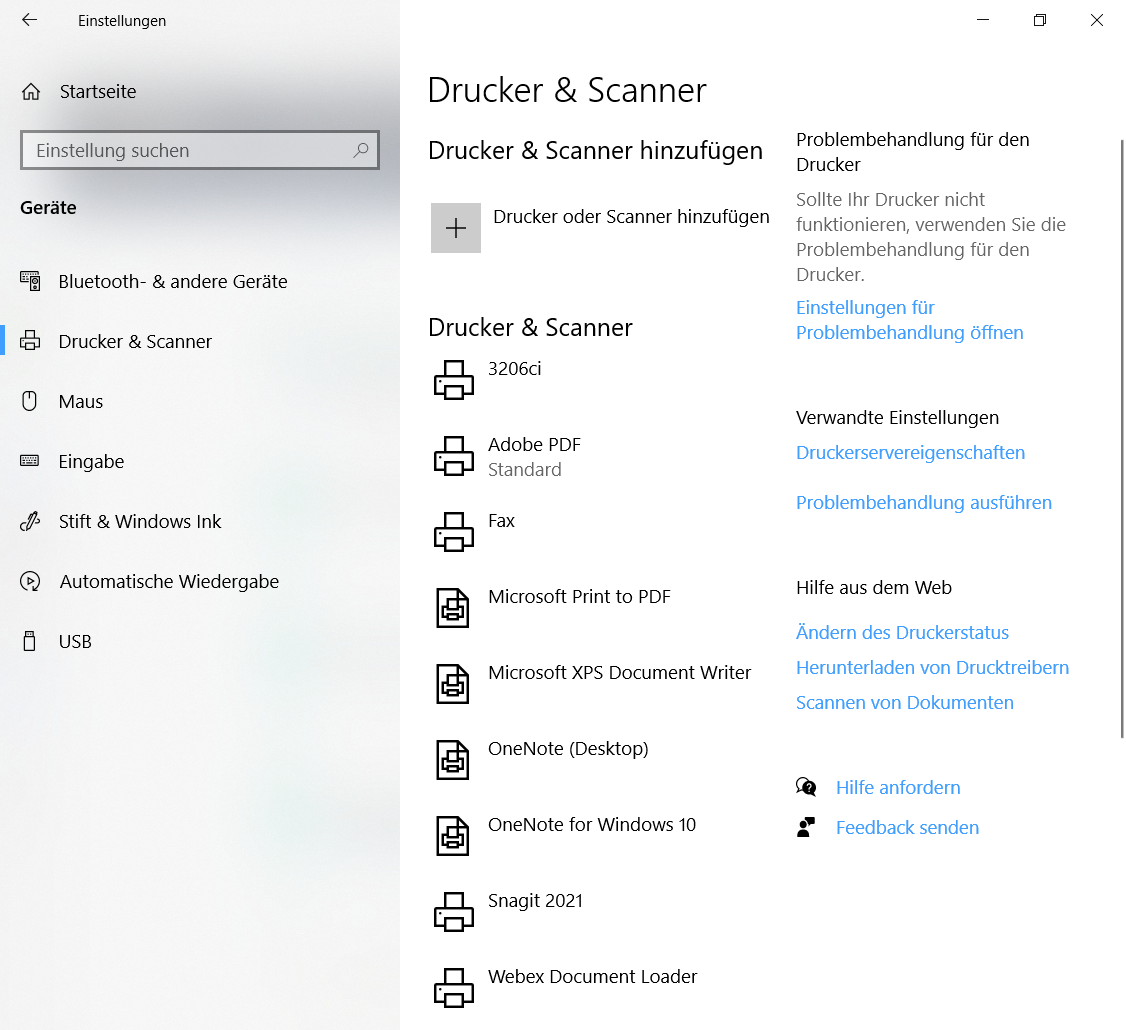
Wählen Sie den Drucker aus und klicken Sie auf die Schaltfläche "Verwalten" (1) und klicken Sie im nächsten Fenster auf die Schaltfläche "Als Standard" (2). Daraufhin wird dem ausgewählten Drucker das Wort "Standard" eingefügt (3).
Sollte das Problem dennoch nicht behoben sein, ist es möglich, die Suche nach einem Drucker zu deaktivieren. Beachten Sie aber, dass die Deaktivierung dieser Funktion andere Fehler nach sich ziehen kann, sofern tatsächlich kein Drucker vorhanden ist oder ein generelles Problem vorliegt.
Keine Daten verfügbar
Sie erhalten die Fehlermeldung "Drucken nicht möglich" mit dem Inhalt "Es stehen keine Daten zum Drucken zur Verfügung. Die Auswertung würde keine Daten beinhalten. Deshalb wird der Druckvorgang abgebrochen.".
Situation
Sie Drucken aus einem Programmbereich, der eine Liste beinhaltet. Diese Liste enthält jedoch keine Daten. In diesem Fall ist das Drucken nicht möglich.
Fehler in der Reportdefinition
Sie erhalten die Fehlermeldung "Drucken nicht möglich" mit dem Inhalt "Die Reportdefinition enthält einen fehlerhaften Ausdruck.".
Situation
Sie Drucken aus einem Programmbereich, für den Sie eine angepasste Reportdefinition verwenden, z.B. ein eigenes Briefpapier oder eine angepasste Liste.
Die Reportdefinition enthält mindestens einen Fehler in einer Formel. Um welchen Fehler es sich genau handelt, wird angezeigt, wenn der Reportdesigner gestartet wird.
Lösung
Wenden Sie sich an die Person, die den Ausdruck angepasst hat und lassen Sie den Fehler korrigieren.
Sonstiger Fehler
Sie erhalten die Fehlermeldung "Drucken nicht möglich" mit dem Inhalt "Es trat ein unerwarteter Fehler beim Aufbereiten der Druckdaten auf.".
Situation
Diese Meldung erscheint, wenn ein Fehler auftritt, der nicht vorhersehbar war.
Lösung
Übermitteln Sie den Fehler an den Support. Dieser wird Sie bei der Suche nach der Fehlerquelle unterstützen.